win10怎么查看显存?Win10电脑查看显卡显存的方法教程
许多朋友买电脑时都看重电脑显卡大小,有时视频分辨率和显卡是有很大关系,那要想查看Win10电脑显卡内存应该怎么查看呢?详细查看方法如下所示。 Win10电脑查看显卡显存方法一...
许多朋友买电脑时都看重电脑显卡大小,有时视频分辨率和显卡是有很大关系,那要想查看win10电脑显卡内存应该怎么查看呢?详细查看方法如下所示。

Win10电脑查看显卡显存方法一
1、鼠标左键点击左下方的Win10图标,弹出下拉菜单,在下拉菜单里找到【设置】选项;
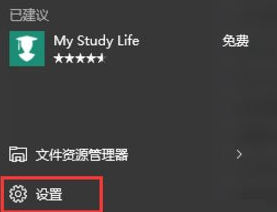
2、点击下拉菜单里的【设置】选项,进入Win10设置对话窗口,在设置选项里找到【系统】功能选项,该选项下有【显示】功能按钮;
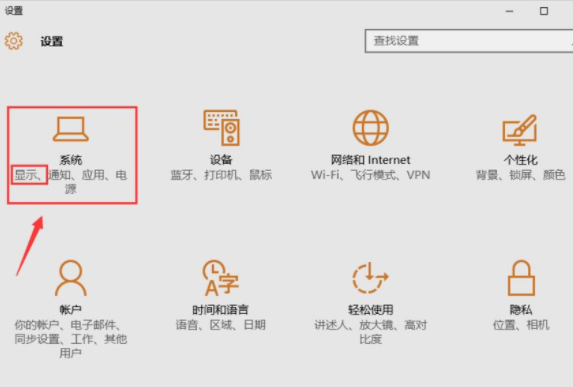
3、点击【系统】功能选项进入系统设置界面,在左侧菜单栏里选择【显示】,并下拉该界面,找到【高级显示设置】功能选项;
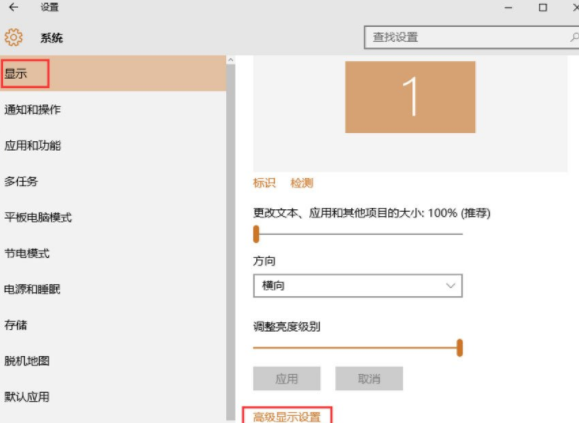
4、点击【高级显示设置】功能选项,进入高级显示设置界面,下拉该界面,找到【显示适配器属性】功能选项;
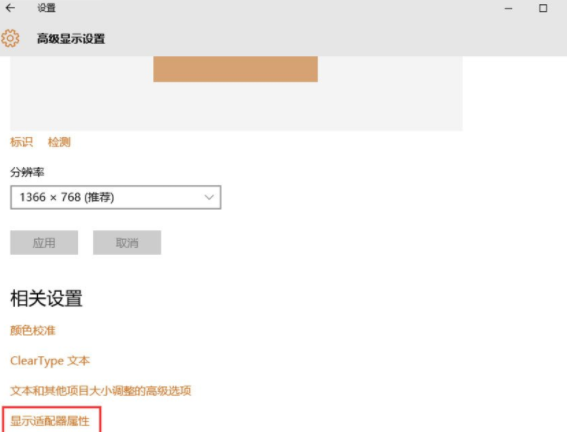
5、点击【显示适配器属性】功能选项,进入显卡属性对话窗口,在该窗口即可查看显卡显存的大小了。
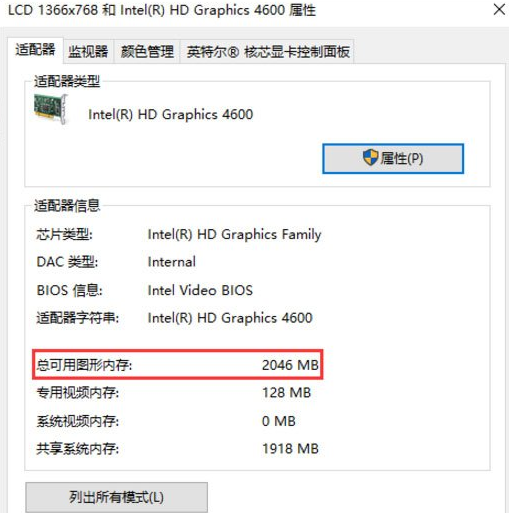
Win10电脑查看显卡显存方法二
1、右键点击左下方的Win10图标,弹出下拉菜单,选择【运行】选项并点击进入运行对话窗口,在运行对话窗口内输入dxdiag命令;
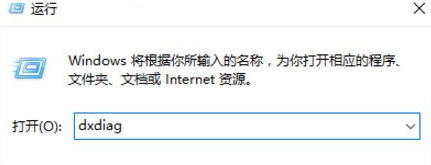
2、接下来点击【确定】按钮,即可打开DirectX诊断工具;
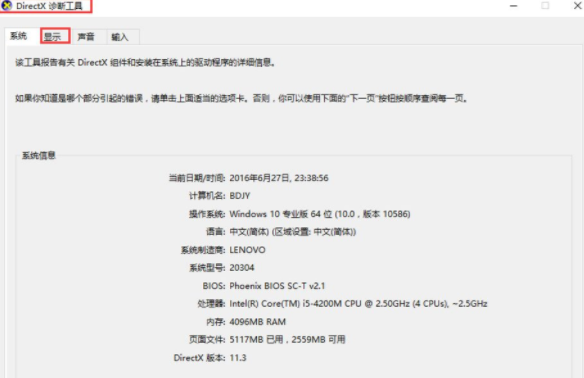
3、在DirectX诊断工具界面里,点击上方菜单栏里的【显示】菜单,即可进入到显卡属性查询界面,通过该界面可以查看显卡显存大小。
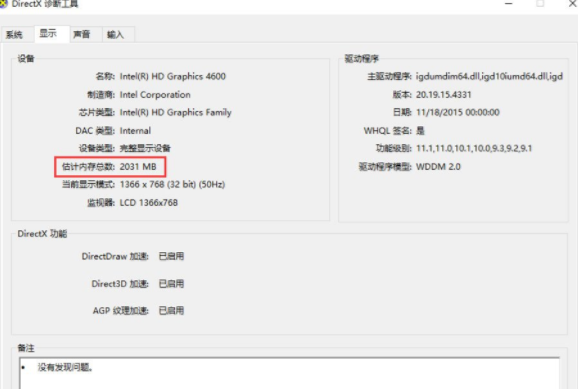
上面就是小编为大家带来的Win10电脑查看显卡内存的详细教程 ,希望对大家能够有所帮助哦。
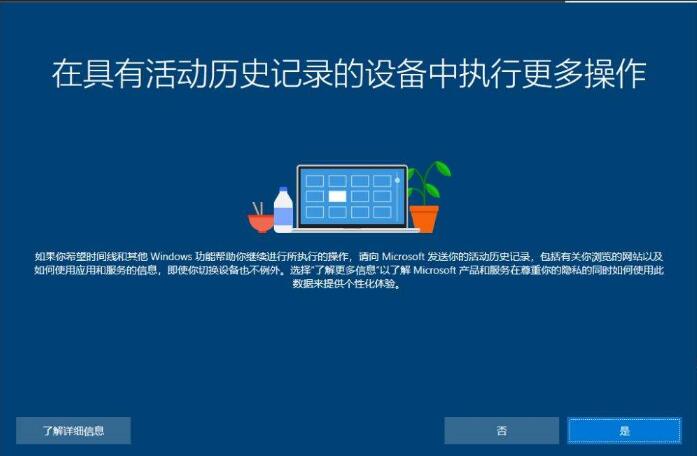
Win10时间轴记录怎么删除?Win10时间线记录的清除方法
Win10系统新增了时间轴的功能,可以根据用户使用电脑的情况来进行记录,以方便用户查找之前的电脑使用记录,并且可以打开之前的任务状态。但有些用户不想让系统记录下自己的活动...
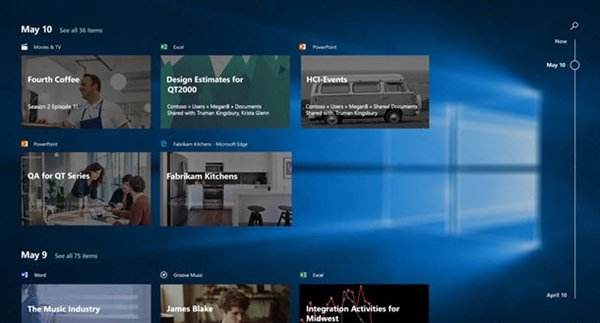
Win10时间线怎么关闭?关闭Win10时间线功能功能的两种方法
在Win10 17063 预览版操作系统中加入了大家期待已久的时间线(Timeline)功能,现在在更新的版本中已经保留了这个功能。...

宽带连接720错误是什么意思?Win10宽带连接720错误的解决办法
近来有朋友反映在宽带连接时出现错误720。其实任何操作系统都有可能出现这个情况,只不过不同系统的解决方法不一样。接下来我就教大家win10系统下宽带连接错误720的解决方法...
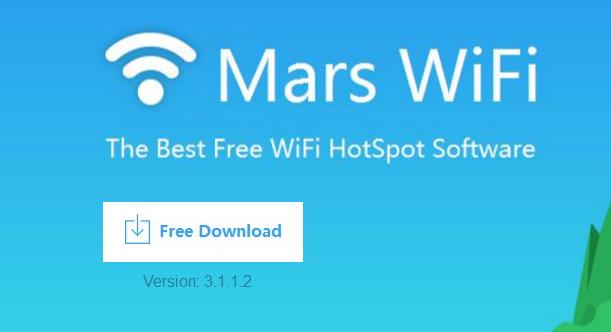
Win10系统无法自动连接隐藏Wifi无线网络的解决方法
为了无线WIFI网络的安全性,无线网络设置了隐藏SSID,每次在Windows10系统中输入SSID和密码可以连接上,但是电脑重新启动之后或者关闭无线网卡的时候,需要重新再连接隐藏的网络(重...

蓝牙耳机怎么连接电脑?Win10系统电脑配对蓝牙耳机的方法
我们常用的耳机都是有线的,而不少用户为了摆脱线材的束缚,选用了蓝牙耳机。笔记本中一般都是自带蓝牙的,而台式机我们需要购买一个USB蓝牙设配器,并安装相应的蓝牙驱动程序,...

Win10系统怎么设置打印机共享?Win10系统打印机共享设置教程
我们在使用win10系统的过程中,经常需要对win10系统打印机共享进行设置。很多对电脑不太熟悉的小伙伴不知道win10系统打印机共享到底该如何设置,那么win10系统怎么设置打印机共...

怎么防止电脑被远程控制?Win10系统禁用远程控制方法
如何防止电脑被别人远程控制?默认电脑的远程控制服务是开启的,如果你对电脑安全性要求很高或者不需要远程协助,完全可以将电脑远程服务功能关闭,防止黑客利用。
如何防止电脑被...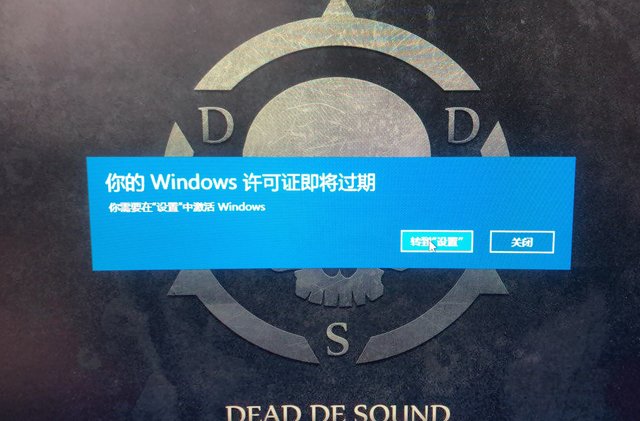
Win10系统提示“你的windows许可证即将过期”的解决方法
我们在使用Windows10系统的过程中,如果系统频繁弹出了提示对话框“你的windows许可证即将过期”,那么说明Windows10系统激活码到期了,我们需要重新激活一下Win10系统...

Windows10云剪贴板设置方法,Win10云剪贴板使用教程
windows10系统自带有“云剪贴板”功能,不但可以复制粘贴多个项目,还支持跨平台操作。比如win10电脑上复制的东西,可以直接到手机上去粘贴,非常方便。但是很多新手用户...
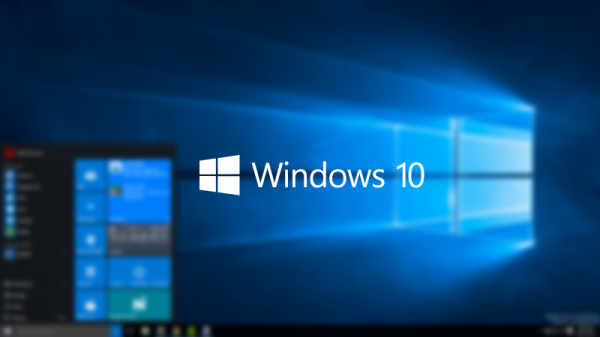
win10系统截取视频片段为图片的方法教程图解【多种方法】
我们在win10纯净版系统中观看视频时,看到精彩画面想要截图保存,平时网页截图相信大家都比较熟悉了。但是在视频中截图的方法了解比较少,有什么方法可以把视频片段截取为图片?今...

